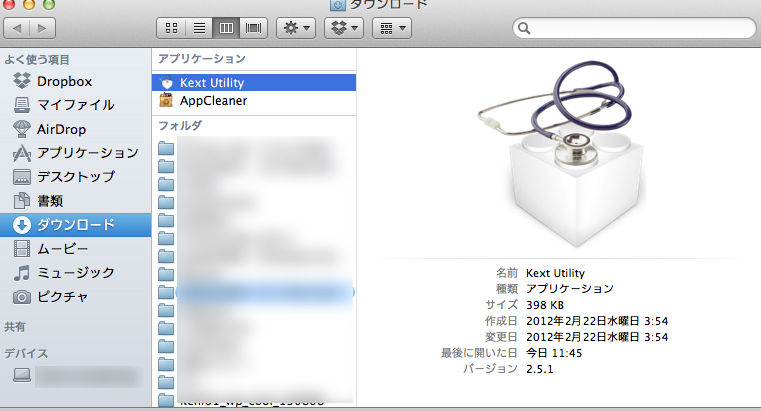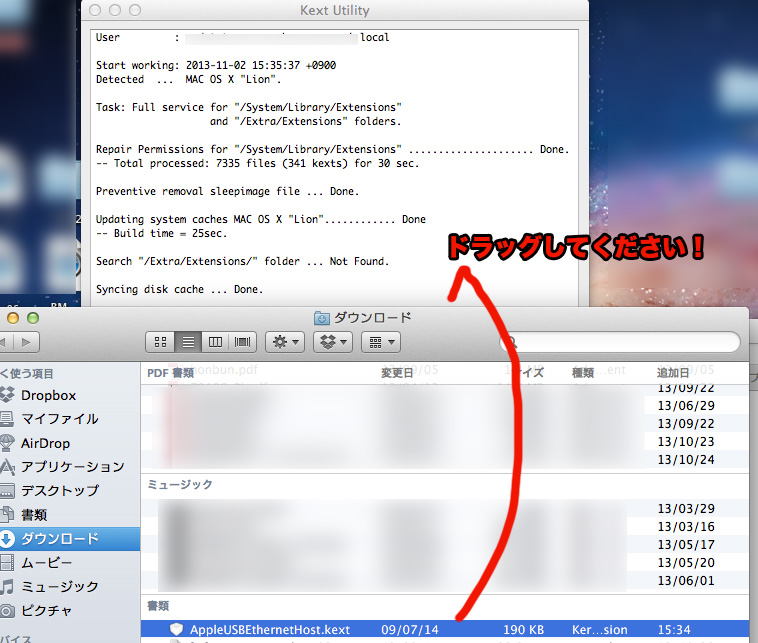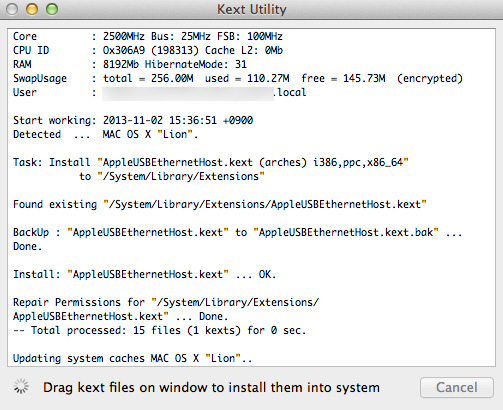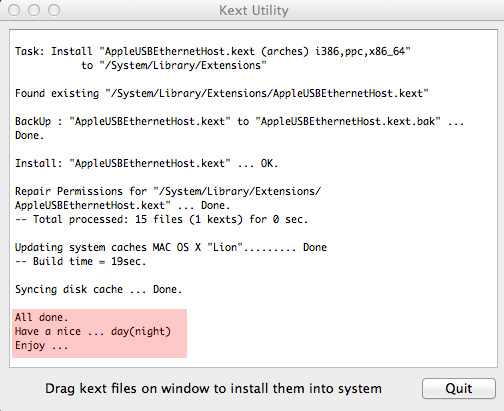Softbankを皮切りにAU,今ではDocomoまで参入して市場争いを日々繰り広げる
Apple社のiPhone.電車で10人スマホをいじっていたら半分ぐらいはiPhone
じゃないかな?と言っても過言ではない程、その普及率は他に郡を抜きます。
さてさて
iPhone5から導入された新しい機能でテザリングと言うイカシタ機能がございます。
 テザリングとは、
テザリングとは、
| Wi-Fi対応のパソコンやゲーム機などからスマートフォンをアクセスポイント(Wi-Fiルーター)としてインターネット接続できる、スマートフォンの通信機能です。 |
ノートPCを持ち歩いている方にはとってもユーズフルな機能です。
携帯を持っているだけでパソコンでインターネット出来てしまうのですから。
今まで持ち歩いていたモデムとかが必要なくなるし何より
携帯でPCのインターネット接続を出来てしまうのでとっても便利です!
スポンサードサイト:
しかしiPhoneのOSをアップデートしたりなんらかの理由でテザリングが
出来ないと言う状態になっている人が実は結構いるみたいです。
かく言う猫背も実際にテザリングが出来なくなってしまった1人です。
それでは私、猫背がいかにして
iPhone5でテザリングを出来るように復活したかを綴っていきたいです。
| 猫背の環境スペック iPhone5 Os 7.03 Mac Os X 10.75 |
テザリングには2つやり方があります
| ①iPhoneとPCをコードで繋ぎながらインターネットを行う方法と ②iPhoneとPC無線で繋ぐ方法です。 |
ただ①のコードを使用した方がPCが無線を認識するのも速いし
とても安定していて確実です。②の無線の場合は接続まで時間が
かかることが多々あります。
しかしOSのUPDATEが多分原因だったのでしょうか
アップデートしてしまったら①も②も全く出来なくなってしまいました。
(OSがUPされて行き安定したら このようなトラブルは無くなると思います)
解決方法:システムの設定を過去に戻す。
「Kext Utility」と言う無料ソフトをダウンロードし
「AppleUSBthernetHost.kext」と言うのをインストールすると
過去の設定に戻ります。
| 尚、これらの設定は自己責任で行って下さい。何かございましても裏町猫背の方では責任を問いかねます。 |
ダウンロードはここから出来ます。
| Kext Utilityはこちらから→ http://cvad-mac.narod.ru/index/0-4 AppleUSBEthernetHost.kextはこちらから→ |
実際の画面をキャプチャーしてみました。ご参考までに。
(拡大写真はクリックしてください。)
1.Kext Utilityを上記のURLよりダウンロードしてください。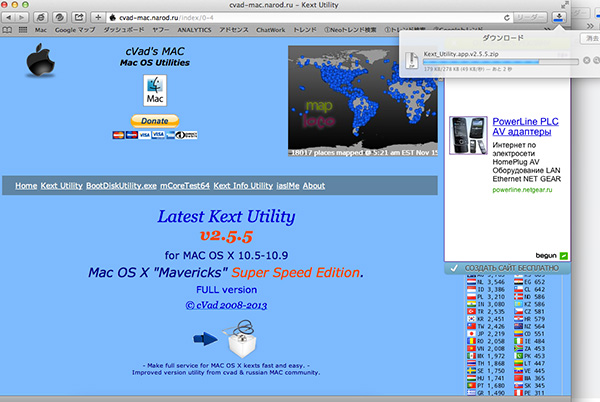
2.次に「AppleUSBEthernetHost.kext」をダウンロードして下さい。 3.両方ダウンロードが済みましたら「Kext」をクリックして下さい。 |
お疲れさまです。以上の1〜7までの作業を行いますと(猫背の場合は)サクサク
テザリングが復活します!
いやはや文明の利器を使いこなすって なかなか大変ですね 笑
裏町猫背(ウラマチネコゼ)でした。